Surface pada civil 3D bersifat live maksudnya dapat di atur untuk melakukan rebuild dengan sendirinya setiap kali terjadi perubahan,dan jika rebuild tidak di lakukan otomatis maka civil 3D akan memperingatkan bahwa ada perubahan pada data surface.
Dalam Land Dekstop banyak tools untuk melakukan analisa yang perlu di jalankan ketika ada perubahan pada data surface,namun di dalam Civil 3D semua sudah tersedia,kita tinggal menentukan apa yang ingin di tampilkan dan segera di update,Selain itu ada tambahan pilihan data yang dapat di gunakan untuk membuat surface.
Dalam Land Dekstop banyak tools untuk melakukan analisa yang perlu di jalankan ketika ada perubahan pada data surface,namun di dalam Civil 3D semua sudah tersedia,kita tinggal menentukan apa yang ingin di tampilkan dan segera di update,Selain itu ada tambahan pilihan data yang dapat di gunakan untuk membuat surface.
Dari file yang sudah diproses dalam latihan sebelumnya di Autocad Civil 3D - Cara Import Point,akan di lanjutkan dengan latihan membuat model surface 2D dan 3D sebagai existing Ground surface.mengubah tampilan model surface menjadi Kontur dan TIN Grid.
- Lakukan Editing Surface agar lebih mendekati kondisi nyata di lapangan dengan menu Edit (Add Line,Delete Line,Swap Edge,Delete Point Dll).
- Atur Interval Kontur , warna kontur , label kontur agar menjadi lebih informatif.
- Mengubah tampilan dengan menggunakan fasilitas analisis , agar model lebih mudah di lakukan analisis ketinggian.
- Langkah Langkah Membuat Surface
- Siapkan file Point yang telah di latihan sebelumnya di Autocad Civil 3D - Cara Import Point
- Creat Surface bisa melalui Toolspace ataupun dari menu surface.
- Pada Toolspace Klik kanan pada menu surface.
- Create surface.
- Isikan nama surface.
- Klik oke.
- Kemudian jika surface sudah terbuat kini saatnya untuk memasukkan point untuk membuat kontur.
- Pada menu Toolspace Klik surface.
- Klik tanda + kecil pada surface yang telah di buat tadi.
- Klik lagi tanda + kecil pada Definition.
- Setelah itu pilih menu point Files
- Klik kanan.
- Add point.
- Akan muncul menu untuk import point.
- Pilih file Point yg telah di siapkan dengan format PENZD space delimited
- Klik oke
- Surface sudah berhasil di buat dengan interval kontur 2m dan 10m.
Demikianlah cara membuat kontur di Autocad Civil 3D selamat mencoba dan semoga bermanfaat.
Langkah Selanjut nya adalah membuat Alignmnet Horizontal.
Untuk cara membuat Alignment Horizontal silahkan ke artikel ini Membuat Alignment Horizontal
Note :
- Anda juga bisa meninggal kan jejak dengan berkomentar di kolom komentar di bawah.
- Terima kasih semoga bermanfaat :)






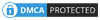
Posting Komentar
Posting Komentar